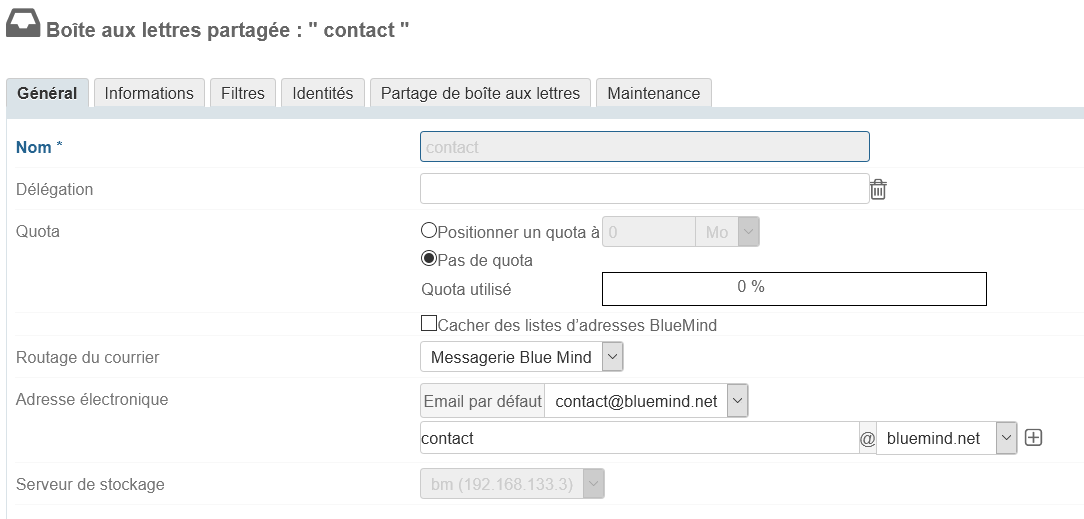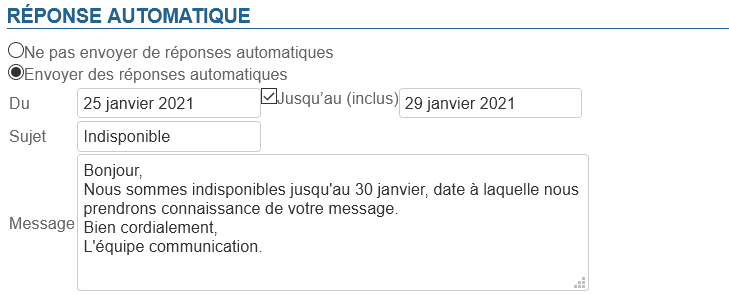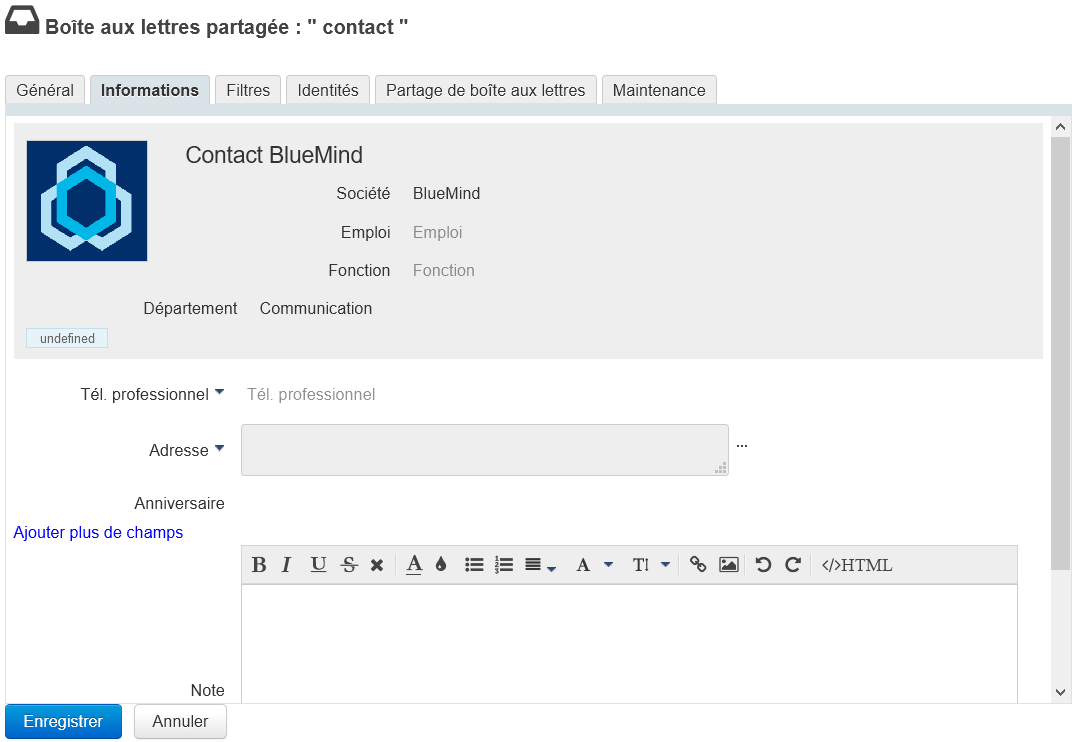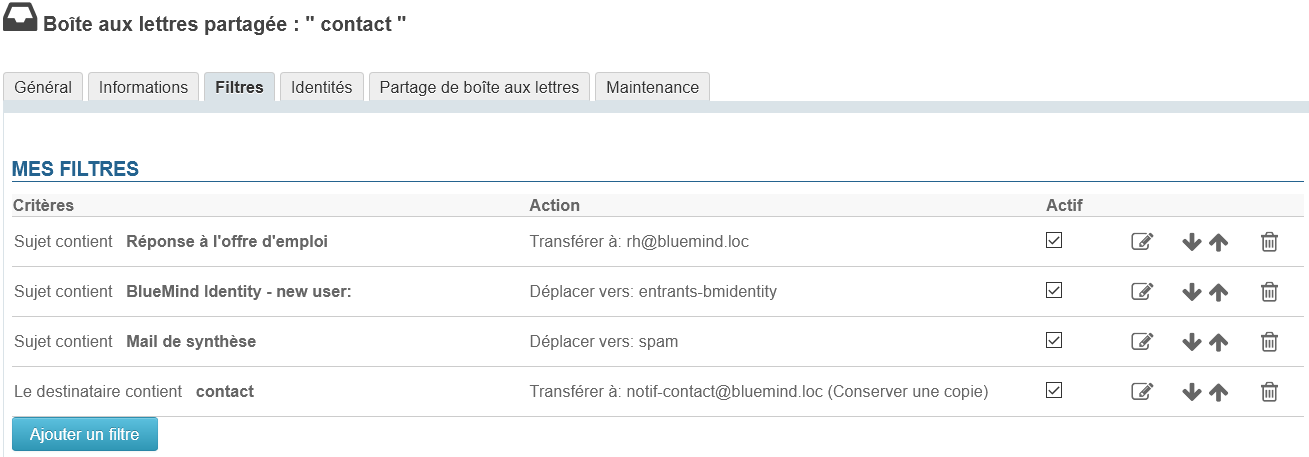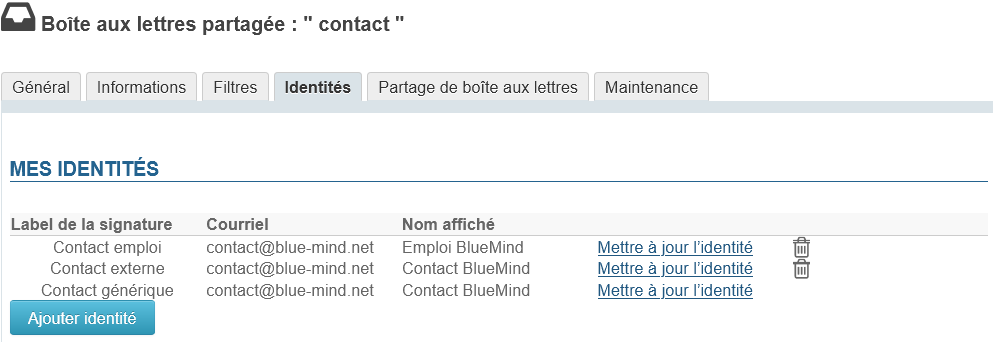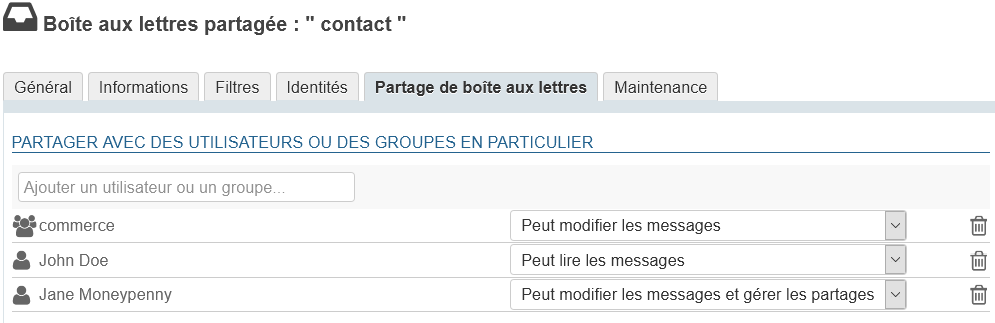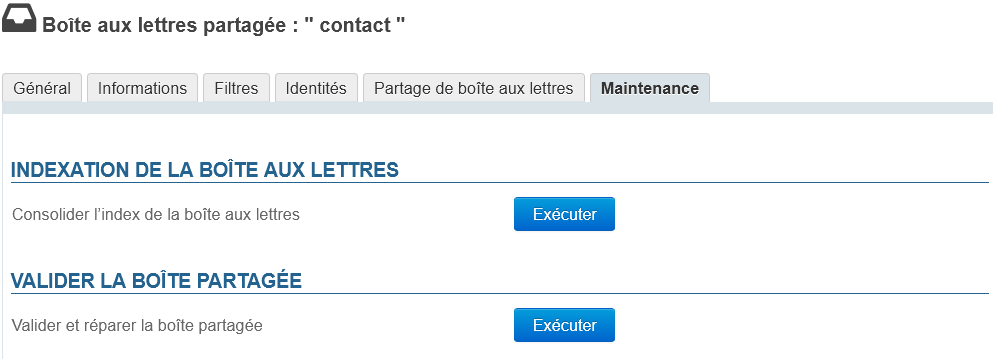Historique de la page
| Sv translation | ||||||||||||||
|---|---|---|---|---|---|---|---|---|---|---|---|---|---|---|
| ||||||||||||||
Création
AdministrationGénéralBoîte de messagerieCet onglet présente les paramètres principaux ainsi que le répondeur automatique.
Répondeur automatiqueDe même que pour une boîte d'utilisateur, lorsque la réponse automatique est activée et pour la période déterminée, un mail sera automatiquement envoyé à l'expéditeur lorsque la boîte recevra un message.
InformationsCet onglet présente les informations qui seront affichées dans la fiche de l'annuaire pour la boîte partagée. De même que pour les utilisateurs, l'administrateur peut saisir ici des informations telles que les numéros de téléphone et adresses postales ou affecter une image (avatar) qui sera réutilisée dans l'ensemble de l'application (dans les contacts ou le numéroteur par exemple).
FiltresCet onglet permet de créer et organiser des règles s'appliquant sur le courrier entrant. Le fonctionnement est identique aux filtres utilisateurs. Vous pouvez consulter la page dédiée pour plus de détails sur leur gestion : Les filtres de messages. IdentitésL'administrateur peut ici définir des identités qui pourront être récupérées par les utilisateurs ayant le droit d'écriture sur la boite : lorsque l'utilisateur choisit une de ces identités, les nom, label et signature sont récupérées. Ainsi les utilisateurs n'ont pas à re-saisir les informations eux-mêmes, évitant ainsi le risque d'erreur, et peuvent partager une même signature pour une même boîte, permettant une meilleure cohésion et une transparence avec les interlocuteurs. Pour plus de détails, consulter la page du Guide de l'utilisateur : Les identités PartagesCet onglet permet de gérer les options de partage de la boite aux lettres avec les utilisateurs. [Voir Guide de l'utilisateur > La Messagerie > Les boites aux lettres partagées §3.Gestion des partages] MaintenanceLa version 4.4 ajoute à l'administration des boîtes partagées les mêmes fonctionnalités de maintenance que pour les utilisateurs.
|
| Sv translation | ||||||||||||||
|---|---|---|---|---|---|---|---|---|---|---|---|---|---|---|
| ||||||||||||||
Creating shared mailboxes
Managing shared mailboxesGeneralMailboxThis tab houses basic settings and the auto-reply feature.
Auto-replySimilarly as for user mailboxes, when auto-reply is enabled and for the set period of time, an email will be automatically sent to the sender when the mailbox receives a message.
InformationThis tab shows the information that will be displayed in the shared mailbox directory pages. Similarly as for users, this form can be used to enter information such as telephone numbers, postal addresses or images (avatars) which will be used throughout the application (e.g. in contacts or the dialer).
FiltersThis tab is used to create and organize rules for incoming mail. Mailbox filters work the same way as user filters. For more details, please refer to our documentation page on: Les filtres de messages IdentitiesThis tab is used to define identities which can be retrieved by users with writing privileges on the mailbox: when a user chooses one of these identities, the name, label and signature are retrieved. That way users don't have to enter the information again, which prevents errors and enables users to share a signature for a mailbox, which makes it consistent and transparent for recipients. For more details, please refer to our User's Guide page: Identities SharesThis tab is used to manage options for sharing mailboxes with users. [See User's Guide > Mail > Shared Mailboxes §3. Managing Shares] MaintenanceVersion 4.4 adds the same maintenance features for shared mailboxes as for users.
|
| Sv translation | ||||||||||||||
|---|---|---|---|---|---|---|---|---|---|---|---|---|---|---|
| ||||||||||||||
Erstellung
VerwaltungAllgemeinPostfachDieses Tab enthält die wichtigsten Parameter und die automatische Beantwortung von Nachrichten.
Automatische AntwortWie bei einem Benutzer-Postfach wird bei aktivierter automatischer Antwort für den festgelegten Zeitraum automatisch eine Mail an den Absender gesendet, wenn das Postfach eine Nachricht erhält.
InformationenDieses Tab enthält die Informationen, die in der Datei im Verzeichnis für das geteilte Postfach angezeigt werden. Wie für die Benutzer kann der Administrator Informationen wie Telefonnummern und Postadressen eingeben oder ein Bild (Avatar) zuordnen, das in der gesamten Anwendung wiederverwendet wird (z.B. in den Kontakten oder im Dialer).
FilterUnter diesem Tab können Sie Regeln für eingehende E-Mails erstellen und organisieren. Dies funktioniert genau wie bei den Benutzerfiltern. Weitere Einzelheiten über deren Verwaltung erfahren Sie auf der die entsprechenden Seite: Les filtres de messages. IdentitätenDer Administrator kann hier Identitäten festlegen, die von Benutzern abgerufen werden können, die Schreibrechte für das Postfach haben: Wenn der Benutzer eine dieser Identitäten auswählt, werden der Name, das Label und die Unterschrift abgerufen. Dadurch müssen die Benutzer die Informationen nicht erneut eingeben, wodurch das Risiko von Fehlern vermieden wird; sie können dieselbe Signatur für dasselbe Postfach verwenden, was einen besseren Kohäsion und mehr Transparenz gegenüber den Gesprächspartnern ermöglicht. Einzelheiten finden Sie auf der entsprechenden Seite des Benutzerleitfadens: Identitäten FreigabenDieses Tab ermöglicht die Verwaltung der Posteingang-Freigabeoptionen für Benutzer. [Siehe Benutzerhandbuch > Posteingang > Geteilte Posteingänge §3.Freigaben verwalten] WartungMit Version 4.4 werden für die Verwaltung von freigegebenen Posteingängen die gleichen Wartungsfunktionen wie für Benutzer hinzugefügt.
|